keil详细安装及使用复习进程
写出keilc软件的使用流程
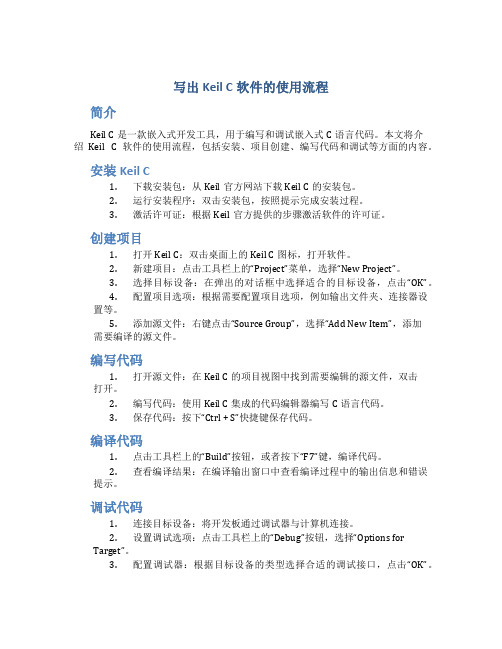
写出Keil C软件的使用流程简介Keil C是一款嵌入式开发工具,用于编写和调试嵌入式C语言代码。
本文将介绍Keil C软件的使用流程,包括安装、项目创建、编写代码和调试等方面的内容。
安装Keil C1.下载安装包:从Keil官方网站下载Keil C的安装包。
2.运行安装程序:双击安装包,按照提示完成安装过程。
3.激活许可证:根据Keil官方提供的步骤激活软件的许可证。
创建项目1.打开Keil C:双击桌面上的Keil C图标,打开软件。
2.新建项目:点击工具栏上的“Project”菜单,选择“New Project”。
3.选择目标设备:在弹出的对话框中选择适合的目标设备,点击“OK”。
4.配置项目选项:根据需要配置项目选项,例如输出文件夹、连接器设置等。
5.添加源文件:右键点击“Source Group”,选择“Add New Item”,添加需要编译的源文件。
编写代码1.打开源文件:在Keil C的项目视图中找到需要编辑的源文件,双击打开。
2.编写代码:使用Keil C集成的代码编辑器编写C语言代码。
3.保存代码:按下“Ctrl + S”快捷键保存代码。
编译代码1.点击工具栏上的“Build”按钮,或者按下“F7”键,编译代码。
2.查看编译结果:在编译输出窗口中查看编译过程中的输出信息和错误提示。
调试代码1.连接目标设备:将开发板通过调试器与计算机连接。
2.设置调试选项:点击工具栏上的“Debug”按钮,选择“Options forTarget”。
3.配置调试器:根据目标设备的类型选择合适的调试接口,点击“OK”。
4.启动调试会话:点击工具栏上的“Start/Stop Debugging”按钮或按下“Ctrl + F5”快捷键,开始调试会话。
5.设置断点:在代码中选择需要设置断点的行,右键点击选择“ToggleBreakpoint”。
6.运行代码:按下“F5”键,或点击工具栏上的“Go”按钮,启动代码的执行。
keil使用介绍 -回复

keil使用介绍-回复Keil使用介绍Keil是一款广泛应用于嵌入式系统开发中的集成开发环境(IDE),其提供了一套全面的工具链,包括了编译器、汇编器、调试器以及仿真器等,帮助开发人员进行嵌入式软件的开发与调试。
本文将一步一步地介绍Keil 的安装、项目创建、编译与调试等相关操作,以帮助初学者快速上手使用Keil进行嵌入式开发。
一、Keil的安装1. 下载Keil安装包:首先,我们需要从Keil官方网站上下载合适的Keil安装包。
根据自己所使用的嵌入式处理器类型,选择对应的Keil版本进行下载。
2. 运行安装程序:下载完成后,双击安装程序进行安装。
按照安装程序的引导,选择安装路径和组件安装选项等,然后等待安装完成。
3. 激活Keil许可证:安装完成后,首次打开Keil时,系统会要求激活Keil许可证。
根据提示输入许可证信息,完成激活过程。
二、Keil项目创建1. 新建项目:打开Keil,点击菜单栏的“Project”选项,然后选择“New Project”来创建一个新的项目。
2. 选择处理器类型:在弹出的对话框中,选择适用于您的嵌入式处理器的型号。
如果您的处理器不在列表中,您可以选择最接近的型号。
3. 选择存储路径:在下一个对话框中,选择您想要存储项目的路径,并给您的项目命名。
单击“Save”按钮进行保存。
4. 配置工程选项:在项目创建完成后,Keil会自动打开“Options for Target”窗口。
在该窗口中,您可以配置项目的各项参数,包括编译器设置、目标设备选项和调试设置等。
三、Keil编写与编译1. 新建源文件:在项目资源管理器中,右键单击项目名称,选择“Add New Item”来添加新的源文件。
您可以选择添加C文件、汇编文件或者其他类型的源文件。
2. 编写源代码:双击新建的源文件,进入编辑器界面,开始编写您的嵌入式软件代码。
3. 编译项目:在Keil菜单栏中选择“Project”选项,然后选择“Build target”来编译您的项目。
keilc软件安装及使用说明
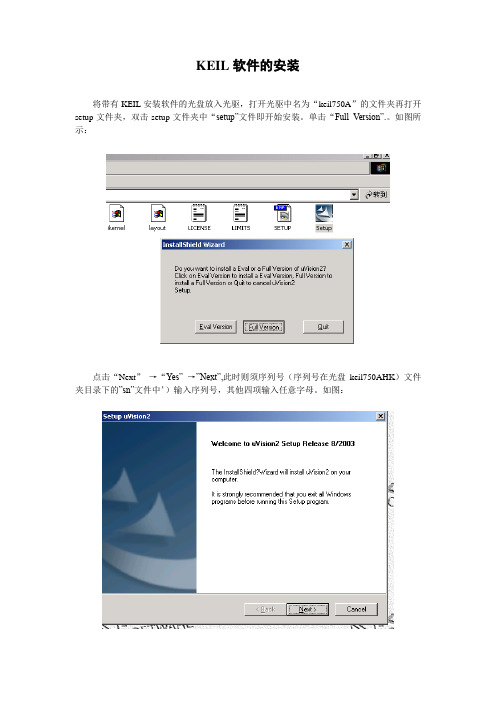
KEIL软件的安装将带有KEIL安装软件的光盘放入光驱,打开光驱中名为“keil750A”的文件夹再打开setup文件夹,双击setup文件夹中“setup”文件即开始安装。
单击“Full Version”.。
如图所示:点击“Next”→“Yes” →”Next”,此时则须序列号(序列号在光盘keil750AHK)文件夹目录下的”sn”文件中’)输入序列号,其他四项输入任意字母。
如图:点击“Next” →Next”开始安装,点击Next” →Finish即完成安装。
USB驱动的安装:若使用的仿真器是USB接口的,则需要安装USB驱动。
打开安装光盘中的“安装USB 驱动”文件夹,双击“USB_CP2102_XP_2000”开始安装。
1.双击:“安装USB驱动”文件夹下的“USB_CP2102_XP_2000.exe”:2.单击“下一步”:3.选定安装程序的功能:选择“此功能及所有子功能将安装在本地硬盘驱动器上”4.下一步:“安装”5.安装完成。
6.连接上KEIL仿真器在设备管理器里可看到安装的驱动端口:KEIL软件的操作说明:硬件基础实验操作(以实验一八段数码管显示实验为例):将KEIL仿真器上40芯排线一端和实验箱上51CPU板上的40芯排针连接起来,将仿真器连接的USB或串口线与PC机对应的USB或串口连接起来,打开实验箱电源。
进入KEIL软件界面,点击项目/打开项目在C:\KEIL\UV2\51配套实验例程中选择实验一,内有ASM和C51两种程序,进入ASM 文件夹打开LED项目文件进入如图所示界面点击“调试/启动/停止调试”,进入调试界面,点击“调试/运行”可看到8段数码管交替显示0—F新建一个项目文件:首先进入Keil软件,点击工具栏“项目”选项中的“新项目”,如图所示:输入工程文件名称,并选则保存文件的目录(该目录位置任意,可新建文件夹),如图:为项目文件选择一个目标器件(A TMEL89C51),如图所示:点确定后会弹出一个对话框选择否.右键点击项目工作区的目标1,再弹出的菜单中选择“为目标‘目标1’选项”如图所示:在“为目标‘目标1’设置选项”中,点击“调试”菜单,在此菜单中可选择是使用硬件仿真,还是软件仿真,连接实验箱做实验时选择硬件仿真,点击硬件仿真选项后面的[设置]选项,在此对对话框中选择串口和波特率,串口根据所连电脑来决定。
keil安装及其使用介绍

安装 Keil C51 软件 以安装 Keil C51 V7.09 软件为例,安装 Keil C51 V7.09 需要的计算机系统要求比较低, 目前一般的计算机系统只要安装了 Windows 环境就可以了。
操作步骤如下。
1.在 Keil C51 V7.09 软件的安装目录下双击安装软件 SETUP.EXE,则出现 Keil 软件安装画面,稍后出现如图 1-1 所示对话框。
可以选择安装、升级或删除μVision2 以前的版本,选择默认的状态。
图 1-1 安装 Keil C51 V7.09 软件首先出现的对话框 (2)单击下一步(Next)按钮后出现如图 1-2 所示的对话框。
该对话框说明μVision2 当前版本号,并要求再次确认是否安装。
图 1-2 安装确认对话框(3)单击下一步(Next)按钮后出现如图 1-3 所示的版权对话框。
图 1-3 版权对话框 (4)选择是(Yes)按钮后出现如图 1-4 所示的对话框。
系统默认状态是选择 C:\Keil 为安装路径。
也可以自己选择其他安装路径。
(5)选择好安装路径后,单击下一步(Next)按钮后出现如图 1-5 所示的对话框。
要 求安装序列号、用户的名字以及单位。
(6)填好上述项目后,单击下一步(Next)按钮后出现如图 1-6 所示的对话框。
默认 状态是选择安装密码钥匙将来用于升级。
图 1-4 安装路径对话框图 1-5 安装序列号对话框图 1-6 选择安装密码钥匙 (7)单击下一步(Next)按钮后出现如图 1-7 所示的对话框。
把用户填写的项目列出 来,用来检查是否有错误。
图 1-7 用户资料对话框 (8)单击下一步(Next)按钮后出现安装画面,如图 1-8 所示。
图 1-8 安装画面 (9) 安装完成后, 系统会问是否选择在线登记, 同时出现完成对话框, 单击完成 (Finish) 按钮,则安装过程全部结束,如图 1-9 所示。
图 1-9 完成安装。
Keil安装破解及51单片机烧写程序说明

Step 1:Keil软件的安装
1.选中文件夹中的C51V900安装程序并打开,如图:
2.在安装对话框里一直选择Next,直到Finish完成Keil的安装。
Step 2: 安装USB转串口线的驱动程序的安装
1. 选中并打开文件夹中的HL-340安装程序
2.点击INSTALL即可自动完成安装
Step 3:Keil工程的建立
1. 打开桌面上的Keil图标,建立一个新工程单击【Project】菜单中的【New μVision
Project】,如下图:
production and non-production areas and non-production areas and water sources are on a chicken farm in the wind, net road and dirt road separating uncrossed, dung farm is located in the field is downwind, brood care and adult care homes apart, brood care in chicken farms of the upper hand to the 6. Understand the poultry epidemic situation on the ground, trying to avoid the endemic or outbreaks have occurred in area 7. Avoid contaminated areas of the city, take appropriate environmental measures to minimize pollution to the environment, building the second design 1. chicken coop construction General requirements (1) to meet the needs of the broiler (2) left room for technological transformation, ease of reproduction. Construction, and energy savings funds (3) meet GA requirements in chicken farm 2, chicken coop chicken coop building type of the construction of closed-end and open-end, closed henhouse four-week window, using artificial light, mechanical ventilation for energy Coop, microclimate environment is easy to control and easy to manage. Windows that open sheds sheds are used outside of natural resource and energy saving the hen house. General no power ventilation, sufficient artificial lighting is used. Disadvantages are subject to external influence. Design of building structure is built on chicken the best environment of rational index and building cost index based on both, mainly related to the hen house ventilation, warmth,cooling, water supply and drainage, lighting and other factors. 3, ventilation air is designed to exclude as much as possible residential air pollution: the introduction of fresh
KEIL安装与使用以及相关问题详解
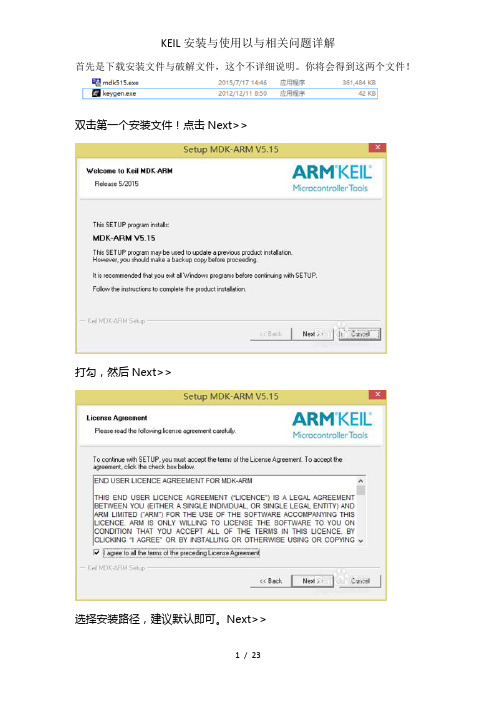
首先是下载安装文件与破解文件,这个不详细说明。
你将会得到这两个文件!双击第一个安装文件!点击Next>>打勾,然后Next>>选择安装路径,建议默认即可。
Next>>1.随便写点什么。
Next>>2.6等待安装结束即可安装完毕3.7把图上的钩钩打掉,然后完成4.8然后它会弹出这个,这个我们过后再讲,先将它关闭。
点击OK,点击是。
5.9然后你在桌面会得到keil5的图标,右键选择以管理员身份运行。
6.10打开后点击7.11将如下代码复制8.12打开我们的破解文件9.13将复制的代码填入,并且选择ARM10.14点击Generate,将生成的代码复制。
11.15粘贴到如图所示,点击Add LIC。
出现如图所示表示破解完成。
到这KEIL5的安装算是完成了。
接下来我们看看如何使用。
END方法/步骤2:安装库文件1.1回到keil界面,点击如图所示按钮2.2将弹出我们之前关闭的窗口,我们将图分成左右两边然后说明一下。
先说左边,左侧窗口主要选择你所使用的芯片或开发板,开发板我们没有就不管了。
这里我们选择的STM32F103ZE芯片。
后边蓝色区域是芯片简要说明与库文件下载链接。
点击蓝色区域即可下载STM32F103ZE的库文件。
3.3这是我们刚下载库文件,双击安装。
然后一路Next>>完成即可,如果之前路径改变了,那么此时库文件也应改变。
(这里只是说明手动安装库文件的过程,实际不需要点链接下载安装,我们接着往下看)4.4我们看右边,右边的packs显示了该芯片可以安装的相关支持。
Examples是实例代码。
5.5根据图中的序号分别翻译过来就是(这里仅供参考)1.STMicrcoelectronice STM32F1系列支持的驱动程序和实例(有没有发现和之前下载的文件是一样的名字“STM32F1xx_DFP”实际上刚才是手动下载,在这可以直接点击lntall可以自动下载并自动安装)。
keil的使用流程

Keil的使用流程1. 下载与安装KeilKeil是一款嵌入式开发环境,用于编写、调试嵌入式系统的软件。
在开始使用Keil之前,我们需要先下载并安装Keil软件,具体流程如下:•在官方网站上下载Keil的安装程序。
•双击执行安装程序,并按照向导的指示完成安装过程。
•安装完成后,启动Keil软件。
2. 创建一个新的工程在Keil中创建一个新的工程是使用Keil进行开发的第一步,下面是创建一个新工程的步骤:•打开Keil软件。
•在菜单栏中选择“Project” -> “New µVision Project”。
•在弹出的对话框中选择项目的文件夹和项目的名称,并点击“Save”按钮。
•点击“OK”按钮创建工程。
3. 添加源文件并编写代码在Keil中可以添加多个源文件,并在这些源文件中编写嵌入式系统的代码。
下面是添加源文件和编写代码的步骤:•在左侧的“Project”窗口中右键单击工程名,选择“Add New Item”。
•在弹出的对话框中选择要添加的源文件,并点击“Add”按钮。
•在弹出的编辑窗口中编写代码。
4. 配置目标设备和系统参数在Keil中,需要配置目标设备和系统参数,以便在编译和调试过程中正确地运行代码。
下面是配置目标设备和系统参数的步骤:•点击“Project”菜单栏中的“Options for Target”选项。
•在弹出的对话框中选择目标设备,并根据需要配置系统参数。
•点击“OK”按钮保存配置。
5. 编译代码在完成代码的编写和配置后,即可对代码进行编译。
编译的目的是将源代码转换为目标设备可以执行的二进制文件。
下面是编译代码的步骤:•点击工具栏中的“Build”按钮,或选择“Project”菜单栏中的“Build Target”选项。
6. 调试代码在编译成功后,可以使用Keil的调试功能进行代码调试。
调试过程中,可以逐行查看代码的执行情况、变量的值等。
下面是调试代码的步骤:•点击工具栏中的“Start/Stop Debug Session”按钮,或选择“Debug”菜单栏中的“Start/Stop Debug Session”选项。
keil软件教程详细.ppt

V
Keil 软件的安装
双击 图标
点击Next
1. 勾上此处 2. 点击Next
1.选择安装路径 2. 点击Next
1. 写上用户名
2. 点击Next
安装进程
显示发布文档 添加示例
点击Finish,完成安装
1. 注册机点击 ,弹来自如下对话框2. 选择51
3. 填写序列号
建立工程
选择此处新建一个工程
1. 将新建的工程保持在自己建的一个文件夹里 4. 点击保存
2. 为自己新建的工程命名
3. 此处默认即可
此处选择所使用的芯片
1. 选择AT89C51 2. 点击确定 3. 点击是
此处显示所选 择芯片的信息
1. 点击此处新建文件 2. 点击保存
1. 保存在当前文件夹
3. 点击运行, 就可以看到P1 数据的变化
1. 由于此处用的是P1口,在 如图中选择Port 1
2. 弹出此窗口
点击此处退出Debug
在此Keil的基本使用已经讲完,大家有 兴趣的话还可以继续摸索Keil的其他的相关 功能。
同时还可以使用Proteus软件仿真单片 机程序,有兴趣的可以上网下载此软件和学 会此软件的使用。
输出编译信息
勾上Create HEX File
1. 再次单击编译 2. 此处显示creating hex file from…………
设置时钟为12M
单击此处进行仿真调试
单步 复位 运行
通用寄存器 A累加器
B寄存器 堆栈指针 16位寄存器 程序计数器
程序开始运行到执行本行所花的时间
程序状态字
谢谢大家!!!
2. 保存为.c格式文件
Keil安装破解及51单片机烧写程序说明
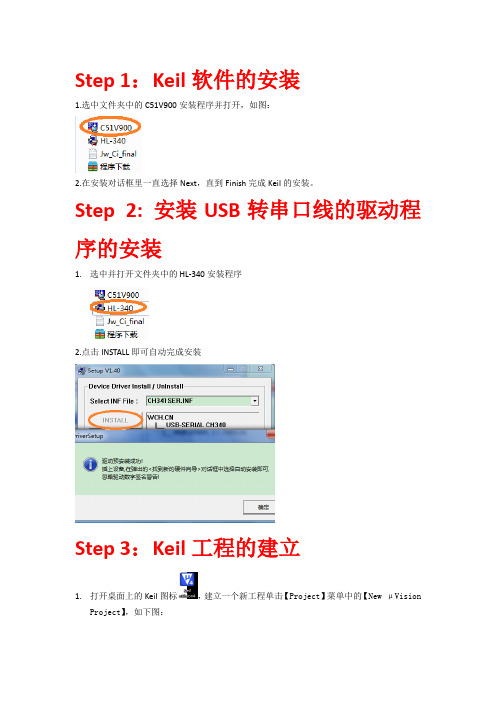
Step 1:Keil软件的安装1.选中文件夹中的C51V900安装程序并打开,如图:2.在安装对话框里一直选择Next,直到Finish完成Keil的安装。
Step 2: 安装USB转串口线的驱动程序的安装1.选中并打开文件夹中的HL-340安装程序2.点击INSTALL即可自动完成安装Step 3:Keil工程的建立1.打开桌面上的Keil图标,建立一个新工程单击【Project】菜单中的【New μVisionProject】,如下图:2.选择工程保存的位置,建议最好新建一个文件夹用来保存此工程文件,方便以后管理。
3.选择单片机型号:打开Atmel目录,选择子目录下的AT89C52,点击OK,在弹出的新对话框中选择否(N)。
4.单击【File】菜单中的【New】菜单项,或者Ctrl+N可新建一个文件Text1,单击工具栏的图标或者Ctrl+S,在弹出的保存对话框输入文件名,注意必须在文件名后加上“.c”作为保存的文件类型(例如shuangshuangbang.c),然后保存。
5.回到编辑界面,单击【Target】前面的“+”号,然后在【Source Group 1】选项上单击右键,弹出下图所示菜单。
然后选择【Add Files to Group ‘Source Group1’】菜单项,如下图:6.在弹出的对话框中选中刚才保存的“XXX.c”文件并单击【Add】,再单击【Close】,如图:7.单击左侧【Source Group 1】前面的“+”号,这时可以注意到【Source Group 1】文件夹中多了一个子项【XXX.c】,这时源代码文件就与工程关联起来了,这时在右边的“XXX.c”代码编辑窗口把伟哥的代码复制过来即可,如图:8.单击工具栏的【Target Options…】,打开Output选项卡并选择【Creat Hex File】,点击【OK】,这时编译完成后才会产生可供下载到单片机的Hex文件,如下图:8.单击工具栏的【Rebuild】,可看到状态栏显示的状态(0错误和0警告),这时便完成了Keil工程的建立并产生了可下载到单片机的Hex文件,如下图:Step 4:COM口的查询1.用USB转串口线把电脑的USB口和单片机的串口连接;2.右键点击“我的电脑”并单击“管理”,在弹出的窗口中选择“设备管理器”,在点击右边的“端口”,可以看到USB转串口线的COM口(如图为COM3口),记住显示的是COM几口,下载程序时要用到,如下图:Step 5:Hex文件的下载1.打开文件夹里的“程序下载”压缩包,打开里面的STC_ISP_V481.exe程序,如图:2.在弹出的界面中选择MCU Type为STC89C52RC,单击【打开程序文件】,在你之前Keil保存工程的位置找到以“.hex”后缀的文件,并选择打开,选择“COM”为Step 4中显示的COM 口(我的电脑显示的是COM3,所以我选择了COM3,但是不同电脑可能会不一样,一定要根据自己的电脑来选择),如下图:2.最后单击【Download/下载】(单击【Download/下载】之前一定不能先让单片机通电),然后再按下单片机的电源开关,让单片机通电,这时开始程序到单片机的下载,如下图表示程序已经成功烧写到单片机了,你只需把已经烧写程序的单片机安装到爽爽棒上即可:。
KEIL使用说明(好)
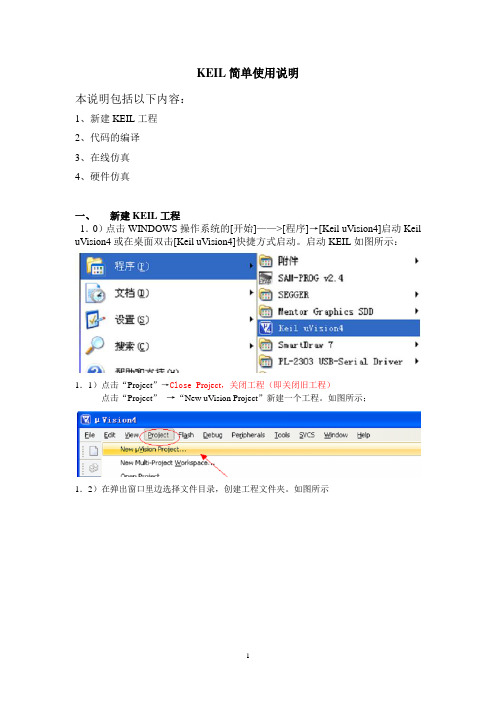
KEIL简单使用说明本说明包括以下内容:1、新建KEIL工程2、代码的编译3、在线仿真4、硬件仿真一、新建KEIL工程1.0)点击WINDOWS操作系统的[开始]——>[程序]→[Keil uVision4]启动Keil uVision4或在桌面双击[Keil uVision4]快捷方式启动。
启动KEIL如图所示:1.1)点击“Project”→Close Project,关闭工程(即关闭旧工程)点击“Project”→“New uVision Project”新建一个工程。
如图所示;1.2)在弹出窗口里边选择文件目录,创建工程文件夹。
如图所示1.3)刚才建立的“新建文件夹”下,给工程起个名字后保存,不需要填后缀名。
如图所示1.4)点击保存工程以后,弹出一个对话框,提示选择CPU类型,点击“Atmel”—>“AT89C51”如图所示1.5)点击“OK”以后,弹出对话窗口,提示要不要添加51单片机的启动代码,选择“否”;如图所示至此,一个空的Keil工程文件就建成了。
如图所示1.6)建立一个文本文件,以便输入程序。
点击“file”→“N ew…”图标按钮,建立一个默认名字为“Text1”的空白文本编辑窗,结果所图所示1.7)在新建文本窗中编写程序,编完以后,点击“Save”,弹出保存对话窗口,文件保存在刚才的工程目录下,文件名为“text1.c”(注意:要加后缀名*.c)。
如图所示1.8)把程序文件添加进工程,在工程窗口里边,选择Target1下里的组“Source Group1”,单击右键,选择[A dd File to Group…],选择要添加到的文件“Text1.c”,按“ADD”即可。
如图所示1.9)编译和连接工程,点击“Rebuild”,编译结果所图所示编译选择介绍:编译当前文件的:如果只是确认当前文件是否存在问题,可以选择这个按键;编译修改过的文件并链接:如果只是确认最近的修改是否存在问题,可以选择这个按键;编译所有文件:选择这个按键将重新编译链接整个工程文件。
Keil 5.11 安装过程
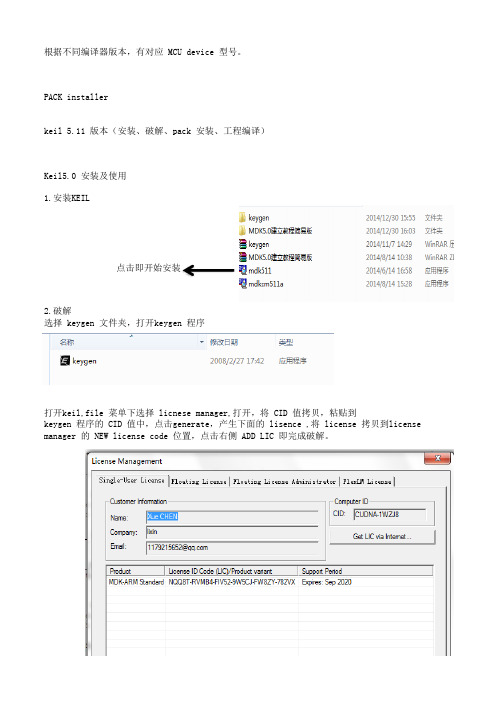
(1)粘贴产生的
(2)添加此 license
3. 安装 pack ,上述操作完成后,发现keil 中没有同以往版本一样,显示支持的device,这是因为新 版本的keil允许用户自行安装需要用到device。安装过程可见下述。 部分资料可从官网下载 /dd2/pack/ 如何打开pack installer? 打开 keil ,project 菜单下选择manage,下拉菜单中选择 pack installer
根据不同编译器版本,有对应 MCU device 型号。 PACK installer keil 5.11 版本(安装、破解、pack 安装、工程编译) Keil5.0 安装及使用 1.安装KEIL
点击即开始安装 2.破解 选择 keygen 文件夹,打开keygen 程序
打开keil,file 菜单下选择 licnese manager,打开,将 CID 值拷贝,粘贴到 keygen 程序的 CID 值中,点击generate,产生下面的 lisence ,将 license 拷贝到license manager 的 NEW license code 位置,点击右侧 ADD LIC 即完成破解。
打开 pack installer后,以添加 NXP LPC11XX 系列为例。 安装前。Keil内显示支持 device 如下,当前可见 只支持 NXP LPC1500 系列
打开 pack installer ,可以从右侧库中选择 NXP-LPC1100 ,即出现左侧对应界面,或者直接在右侧 search 中输入 LPC1100
已经添加
下面用新版本keil 打开一个之前版本的工程,以 LPC11U68 为例,在device中选择 LPC11U68 ,evice 第二种方法,输出 LPC1100
keil详细安装及使用
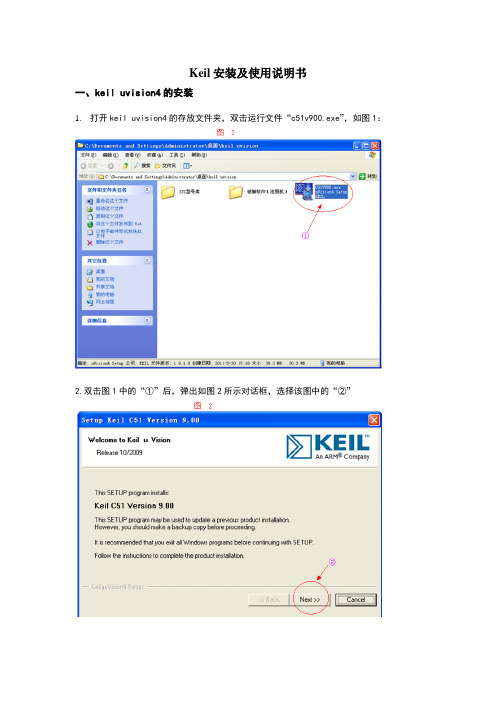
Keil安装及使用说明书一、keil uvision4的安装1.打开keil uvision4的存放文件夹,双击运行文件“c51v900.exe”,如图1:2.双击图1中的“①”后,弹出如图2所示对话框,选择该图中的“②”3.弹出许可协议对话框中选择同意,继续选择“next”,如图3所示:4.弹出一个新对话框后单击“Browse”选择安装路径,假定将安装的目录选择在“D:\Keil”,再次单击“next”,如图4:5. 此时又弹出一个新对话框,需输入姓名及电子邮件信息,我们可以随便填入(最好填入英文,且必须填,否则无法完成安装)。
然后单击“next”,如样例图5。
接着会自动安装:6. 安装完成后弹出对话框,单击“finsh”,如图6所示:7.此时虽完成安装,但在编译一些较大的文件时,将会出现编译不能继续进行的问题。
解决方法是将此软件进行破解,破解方法如下:打开“破解软件(注册机)”文件夹,双击“KEIL_Lic.exe”,如图7、图8:8.接着弹出一个对话框,需填写CID(图9)。
填写内容在keil uVision4中得到,方法:打开keil uVision4,点击“File”—>“License Management...”,弹出图10所示对话框。
复制图10右上角的CID填到图9中的CID中,然后单击“Generate”,得到如图11序列号,然后复制图11中“2”所指的序列号到图12红色框中,然后单击“Add LIC”。
至此,keil uvision4的全部安装完成。
二、keil uvision4的基本使用:建立第一个工程1.为了养成一个良好的习惯在建立工程前,我们可以先建立一个该工程的文件夹,这里我们举例说明。
首先建立一个文件夹,放在F:\keil工程,如图13:2. 打开keil uvision4软件,选择“Project NewProject”(如图14)。
弹出工程创建对话框,选择将工程存在刚创建的F:\keil工程文件夹下,给该工程命名为pro1,保存(如图15):2.此时弹出芯片选择对话框,我们根据实际情况选择需要的芯片,本实验仪器所用的芯片是STC公司生产的90C51芯片。
keil 安装与使用

2.2 安装keil C51软件然后编写第一个程序2.2.1 keil C51安装双击光盘中LY-51S 开发板光盘资料\3、各种配套软件\keil C51完全破解版\setup文件夹中setup.exe 可执行安装文件,出现如下界面:选择full Version点击Next点击Yes点击Browse 选择安装路径,我们这里选择D:\Keil点击Next需要输入序列号,这个时候打开LY-51S 开发板光盘资料\3、各种配套软件\keil C51完全破解版文件夹中安装方法.txt 文档分别复制SN = K1DZP-5IUSH-A01UE 序列号到相应位置姓名和公司名字可任意填写,点击Next点击Next点击Next点击Next点击“Finish”完成安装声明:本破解版本仅作测试使用,长期使用请到keil公司购买正版软件产品。
2.2.2 用keil C51 编写一个新程序双击打开桌面上图标点击Project->New Project选择保存路径并填写文件名,这里文件名为test1注:)尽量单独建立一个文件夹存放一个工程,这样方便管理,如下:存放在test1文件夹中,单击保存选择对于的芯片型号,假设我们开发板上使用的是AT89s52单片机,选择如下选择Atmel 厂商中的AT89S52 单击确定注:)STC系列单片机在keil中没有此型号,可以直接用Atmel的型号代替,如STC89c52可以用AT89C52或者AT89S52代替,其他依次类推,也可以到STC官网下载STC芯片型号插件。
提示是否加载“标准启动文件”,刚开始学习可以不用加载,选择“否”这个时候工程就建立完成了,下一步需要建立一个c或者Asm类型的文件,并添加到该工程中,这里我们以c文件为例讲解点击File ->New 出现一个空白Text1文档在空白文档中输入需要写的程序,我们这里赋值一段代码做为演示点击File ->Save 出现如下对话框需要输入文件名,这里要特别注意,文件默认的保存类型是All Files,而我们需要的类型是C文件,所以需要输入后缀为“.c”的文件名,如下输入led.c单击“保存”可以看到保存正确的c文件,关键字是蓝色显示点击前面“+”号,出现下图右击Source Group 1 出现下图点击添加文件选项Add Files to Group选中刚才保存的led.c的文件,点击Add,然后点击Close,文件添加完成点击“+”号,可以看到c文件已经添加到工程中了下一步需要进行编译前工程设置点击Options for Target 出现如下对话框编译工程之前需要设置OutPut 一项,点击OutPut在“Create HEX File”前打钩,表示编译需要产生十六进制文件,这个文件是我们烧写到单片机必须的文件,所以必须勾选此项。
实验1 KEIL安装及使用篇

讯方公司 传感器实验1、通过该实验项目,学生能够掌握KEIL 的安装过程;2、通过该实验项目,学生能够掌握KEIL 的简单使用。
1、安装KEIL ,破解KEIL ,安装J-Link 驱动;2、使用KEIL 进行编译,得到hex 输出文件。
1.4.1 软件部分1、Keil uVision4集成开发环境;2、J_Link 仿真器驱动。
1.5.1 KEIL 与ARMKeil 公司2005年由ARM 公司收购。
其两家公司分别更名为ARM Germany GmbH 和ARM Inc 。
Keil 公司首席执行官Reinhard Keil 表示:“作为ARM Connected Community 中的一员,Keil 和ARM 保持着长期的良好关系。
通过这次收购,我们将能更好地向高速发展的32位微控制器市场提供完整的解决方案,同时继续在uVision 环境下支持我们的8051和C16x 编译器。
”而后ARM Keil 推出基于uVision 界面,用于调试ARM7,ARM9,Cortex-M 内核的MDK-ARM 开发工具,用于为控制领域的开发。
1.5.2 KEIL 界面介绍如图1-1所示,为KEIL 的界面。
图1-1 KEIL 界面菜单栏工具栏工程窗口编辑窗口信息输出窗口实验一 KEIL安装及使用篇1.5.3KEIL工具栏介绍KEIL工具栏,如图1-2所示。
图1-2 KEIL工具栏复位:其功能等同于硬件上按复位按钮。
相当于实现了一次硬复位。
代码重新执行。
执行到断点处:该按钮用来快速执行到断点处,有时候你并不需要观看每步是怎么执行的,而是想快速的执行到程序的某个地方看结果,这个按钮就可以实现这样的功能。
挂起:此按钮在程序一直执行的时候会变为有效,通过按该按钮,就可以使程序停止下来,进入到单步调试状态。
执行进去:该按钮用来实现执行到某个函数里面去的功能,在没有函数的情况下,是等同于执行过去按钮的。
执行过去:在碰到有函数的地方,通过该按钮就可以单步执行过这个函数,而不进入这个函数单步执行。
keil安装与使用流程

keil安装与使用流程Keil是一款广泛使用的嵌入式开发工具,用于编写程序和调试单片机系统。
本文将为您介绍Keil的安装与使用流程,帮助您快速上手。
一、Keil安装1. 第一步是下载Keil软件。
可以在Keil官网(2. 解压安装包。
找到保存的Keil安装包文件,并将其解压到您想要安装的目录下。
建议选择一个简单的路径,以免出现安装失败的问题。
3. 运行安装程序。
进入解压后的文件夹,找到名称为"Setup.exe"的文件,并双击运行。
接下来,会弹出一个安装向导界面,按照向导中的提示一步一步进行安装。
4. 接受许可协议。
在安装向导中,您需要阅读并接受Keil软件的许可协议。
仔细阅读协议内容,并勾选“我接受此许可协议”的选项。
5. 选择安装路径。
在安装向导中,您可以选择Keil软件的安装路径。
默认路径是建议的,您也可以更改安装位置。
点击“下一步”按钮继续。
6. 选择所需组件。
在安装向导中,您可以选择需要安装的组件。
根据您的需求和系统资源,选择适合您的组件。
点击“下一步”按钮继续。
7. 安装配置。
在安装向导中,您可以设置一些Keil软件的配置选项。
例如,是否创建桌面快捷方式、是否关联Keil文件等等。
根据您的需要进行设置,并点击“下一步”按钮继续。
8. 安装完成。
等待安装过程完成,可能需要几分钟时间。
安装完成后,会弹出一个提示窗口,点击“完成”按钮。
二、Keil使用1. 创建新项目。
打开Keil软件,在菜单栏上选择“Project”→“New uVision Project”来创建一个新项目。
选择项目保存的路径,并为项目命名。
2. 配置目标器件。
在新创建的项目中,右键点击“Target1”文件夹,选择“Options for Target1”来配置目标器件。
在弹出的对话框中,选择您使用的单片机类型,并设置相应的配置选项。
3. 编写代码。
在左侧的文件夹中,右键点击“Source Group 1”文件夹,选择“Add New Item to Group 'Source Group 1'”来添加新的源文件。
Keil-MDK新手指南复习进程
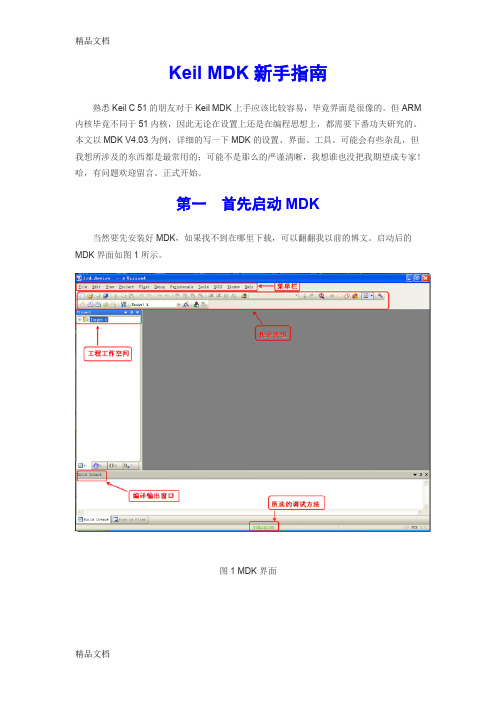
Keil MDK新手指南熟悉Keil C 51的朋友对于Keil MDK上手应该比较容易,毕竟界面是很像的。
但ARM 内核毕竟不同于51内核,因此无论在设置上还是在编程思想上,都需要下番功夫研究的。
本文以MDK V4.03为例,详细的写一下MDK的设置、界面、工具。
可能会有些杂乱,但我想所涉及的东西都是最常用的;可能不是那么的严谨清晰,我想谁也没把我期望成专家!哈,有问题欢迎留言。
正式开始。
第一首先启动MDK当然要先安装好MDK,如果找不到在哪里下载,可以翻翻我以前的博文。
启动后的MDK界面如图1所示。
图1 MDK界面第二新建一个工程单击Project ->New µVision Project...菜单项,µVision 4将打开一个标准对话框,见图2,输入希望新建工程的名字即可创建一个新的工程,建议对每个新建工程使用独立的文件夹。
例如,这里先建立一个新的文件夹,然后选择这个文件夹作为新建工程的目录,输入新建工程的名字Project1,µVision将会创建一个以Project1.uvproj2为名字的新工程文件,它包含了一个缺省的目标(target)和文件组名。
这些内容在Project Workspace->Files中可以看到。
图2第三选择设备在创建一个新的工程时,µVision要求为这个工程选择一款CPU。
选择设备对话框显示了µVision的设备数据库,只需要选择用户所需的微控制器即可。
例如,选择Philips LPC2114微控制器,这个选择设置了LPC2114设备的必要工具选项、简化了工具的配置。
图3注意:∙当创建一个新的工程时,µVision会自动为所选择的CPU添加合适的启动代码。
∙对于一些设备而言,µVision需要用户手动地输入额外的参数。
请仔细阅读这个对话框右边的信息,因为它可能包含所选设备的额外配置要求。
Keil安装与调试流程指导手册

双击 exam2.c 文件,将文件加入项目,注意,在文件加入项目 后,该对话框并不消失,等待继续加入其它文件,但初学时常会误认 为操作没有成功而再次双击同一文件,这时会出现如图所示的对话 框,提示你所选文件已在列表中,此时应点击“确定”,返回前一对 话框,然后点击“Close”即可返回主接口,返回后,点击“Source Group 1”前的加号,exam2.c 文件已在其中。
提示获得了名为demo.hex 的文件,该文件即可被编程器读入并写到 芯片中。 此时我们要看程序运行的情况,操作如下, (1) 回到项目设置窗口,点击菜单 Progect---Options for
Target’Target1’点击 Debug,打开 Debug 页,可以看到 Dialog DLL 对话框后的 Parmeter:输入框中已有默认值-p52,在其后键 入空格后再输入-dledkey,如图所示。
17
sbit INT1 = 0xB3; sbit INT0 = 0xB2; sbit TXD = 0xB1;
sbit RXD = 0xB0; /* SCON */ sbit SM0 = 0x9F; sbit SM1 = 0x9E; sbit SM2 = 0x9D; sbit REN = 0x9C; sbit TB8 = 0x9B; sbit RB8 = 0x9A; sbit TI = 0x99; sbit RI = 0x98; 熟悉80C51 内部结构的同学不难看出,这里都是一些符号的定义, 即规定符号名与地址的对应关系。注意其中有 sfr P1 = 0x90; 这样的一行(上文中用黑体表示),即定义P1 与地址0x90 对应,P1 口的地址就是0x90(0x90 是C 语言中十六进制数的写法,相当于汇 编语言中写90H)。 2)sbit RUN=P1^0; -----用符号RUN表示P1.0脚。 主程序main 中第一行是一条for循环语句。第二行是“RUN=!RUN;”, 表示对P1.0脚取反。第三行是调用延时子程序。
keil软件安装说明
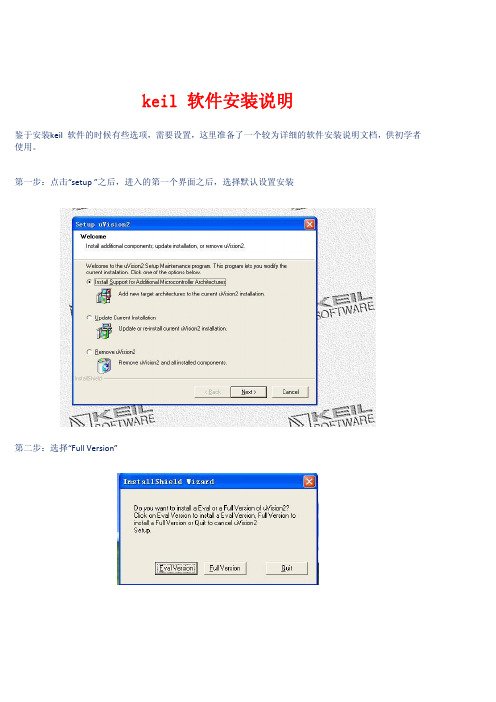
keil 软件安装说明
鉴于安装keil 软件的时候有些选项,需要设置,这里准备了一个较为详细的软件安装说明文档,供初学者使用。
第一步:点击“setup ”之后,进入的第一个界面之后,选择默认设置安装
第二步:选择“Full Version”
第三步:选择软件的安装目录,可以默认安装到“C”盘,也可以手动修改
第四步:一直点击下一步,安装到如下界面
第五步:选择安装目录下的“disk ”目录
第六步:添加序列号,在安装软件的根目录下,“\Keil_C702 ”中,输入即可,其它的随便输入即可
至此,需要修改的地方就没有了,一直安装到最后就可以了,如果安装的过程中还有问题,可以到我的网站留言,或者给我email, Zhaoliang0801@
赵亮
2007‐11‐29。
KEIL安装使用说明

网址:KEIL安装使用说明注册方法:如图首先、安装c51v805 中文版.exe双击后安下图流程。
网址:网址:以上步骤KEIL软件安装完成!下面步骤是注册!首先、点击打开后按图操作!网址: 反回到桌面打开软件网址:网址:网址:以上完成注册!软件的使用方法!如下:Keil 软件的使用软件是目最流行开发80C51 系列单片机的软件,Keil 提供了包括 C 编译器、宏汇编、连接器、库管理和一个功能强大的仿真调试器等在内的完整开发方案。
1. 使用Keil 前必须先安装。
安装过程简单,这里不在叙述。
2. 安装好了Keil 软件以后,我们打开它。
打开以后界面如下:3.我们先新建一个工程文件,点击“p工程”菜单,如下图::网址:4. 选择工程文件要存放的路径,输入工程文件名LED, 最后单击保存:5.在弹出的对话框中选择CPU 厂商及型号:6. 选择好Atmel 公司的AT89S52或AT89C52 后, 单击确定:网址:7.新建一个C51 文件, 单击左上角的New File (新建文件)如下图所示:8.保存新建文件使文件名为*.C的扩展名:网址:9.保存好后把此文件加入到工程中方法如下: 用鼠标在Source Group1 上单击右键, 然后再单击添加文件到组‘Source Group 1'如下图:10.选择要加入的文件, 找到led.C 后, 单击Add, 然后单击关闭:11.程序编辑后选择左窗口“目标Target 1属性”点击右键选择“输出”将E生成HEX文件打钩。
然后,点击确定,如下图所示。
网址:12.按一下,快捷键F7,编译程序。
网址:。
- 1、下载文档前请自行甄别文档内容的完整性,平台不提供额外的编辑、内容补充、找答案等附加服务。
- 2、"仅部分预览"的文档,不可在线预览部分如存在完整性等问题,可反馈申请退款(可完整预览的文档不适用该条件!)。
- 3、如文档侵犯您的权益,请联系客服反馈,我们会尽快为您处理(人工客服工作时间:9:00-18:30)。
Keil安装及使用说明书
一、keil uvision4的安装
1.打开keil uvision4的存放文件夹,双击运行文件“c51v900.exe”,如图1:
2.双击图1中的“①”后,弹出如图2所示对话框,选择该图中的“②”
3.弹出许可协议对话框中选择同意,继续选择“next”,如图3所示:
4.弹出一个新对话框后单击“Browse”选择安装路径,假定将安装的目录选择在“D:\Keil”,再次单击“next”,如图4:
5.此时又弹出一个新对话框,需输入姓名及电子邮件信息,我们可以随便填入(最好填入英文,且必须填,否则无法完成安装)。
然后单击“next”,如样例图5。
接着会自动安装:
6.安装完成后弹出对话框,单击“finsh”,如图6所示:
7.此时虽完成安装,但在编译一些较大的文件时,将会出现编译不能继续进行的问题。
解决方法是将此软件进行破解,破解方法如下:打开“破解软件(注册机)”文件夹,双击“KEIL_Lic.exe”,如图7、图8:
8.接着弹出一个对话框,需填写CID(图9)。
填写内容在keil uVision4中得到,方法:打开keil uVision4,点击“File”—>“License Management...”,弹出图10所示对话框。
复制图10右上角的CID填到图9中的CID中,然后单击“Generate”,得到如图11序列号,然后复制图11中“2”所指的序列号到图12红色框中,然后单击“Add LIC”。
至此,keil uvision4的全部安装完成。
二、keil uvision4的基本使用:建立第一个工程
1.为了养成一个良好的习惯在建立工程前,我们可以先建立一个该工程的文件夹,这里我
们举例说明。
首先建立一个文件夹,放在F:\keil工程,如图13:
2.打开keil uvision4软件,选择“Project NewProject”(如图14)。
弹出工程创建对话框,
选择将工程存在刚创建的F:\keil工程文件夹下,给该工程命名为pro1,保存(如图15):
2.此时弹出芯片选择对话框,我们根据实际情况选择需要的芯片,本实验仪器所用的芯片
是STC公司生产的90C51芯片。
但实际运用较多的是Atmel公司的芯片(如图16(a)),两公司在89以及90系列的单片机结构上是相同的,这里我们选择Atmel公司的AT89C51。
单击OK,弹出创建的提示窗口,选择是,即可完成工程创建与单片机的选取。
如下图16(b)所示:
4.接下来进行单片机的编程,这里使用的C语言进行编程,我们进行一个简单的小程序:让LED不断闪烁。
我们选择“File”—>“New”。
出现文件名为“Text N”(N表示数字)的编程区(如图17(a)和17(b))。
在上面可以开始进行编程了。
这里我们编好程序后,就将该程序保存到F:\keil工程文件夹下面,单击“File”—>“Save”(图17(c)),会弹出保存到的位置的对话框。
默认的文件夹就是我们建立的F:\keil工程文件夹,在给文件命名shanshuo.c(如果用的是汇编语言,扩展名应该是ASM)。
单击保存即可。
如图18:
5.保存后,会发现编辑区的字体已经变色了。
接着将该段程序添加到工作组中。
打开左上角Traget目录(图18(a)),右键单击Source Group 1,左键选择Add Files To Group ‘Source Group 1’,弹出dd Files To Group Source Group 1对话框,选择刚刚建立的shanshuo.c文件,之后单击Add【注意此处点击没反应,但不可省】完成添加,添加后关闭该对话框,该过程分别如
图18(b),图18(c)、图18(d)所示:
6.接下来设置芯片的参数,并进行编译。
具体步骤见图19(a)、(b)(c)所示:
编译信息见图19(d):
7.如果编译没有错误,则在F:\keil工程文件夹中会生成我们需要的扩展名为.hex的文件。
该文件就是我们的目标文件。
如图20所示:
附:
如果程序出错,则不会通过编译,自然也不会产生“.hex”文件,图21是所列的编译出错信息,这时必须检查程序是否出错,直到修改的程序可顺利编译为止。
